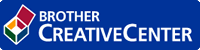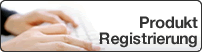Home > Konfiguration > Zielgerät konfigurieren (Eigenständiger Modus) > Zielgerät für die Aktivierung von Secure Print Advanced konfigurieren (Eigenständiger Modus)
Zielgerät für die Aktivierung von Secure Print Advanced konfigurieren (Eigenständiger Modus)
- Die Softwarelösung Secure Print Advanced muss auf dem Zielgerät aktiviert werden.
- Das Brother-Gerät muss mit einem Netzwerk verbunden sein und den Zugriff über einen Webbrowser ermöglichen.
- Klicken Sie auf die Registerkarte Administrator.
- Klicken Sie auf Funktion zur Nutzungseinschränkung (oder Einschränkungsverwaltung) in der linken Navigationsleiste.
 Klicken Sie auf
Klicken Sie auf , falls das Navigationsmenü nicht auf der linken Bildschirmseite angezeigt wird.
, falls das Navigationsmenü nicht auf der linken Bildschirmseite angezeigt wird. - Wählen Sie das Optionsfeld Benutzersperre und klicken Sie anschließend auf Senden.
- Klicken Sie in der linken Navigationsleiste auf Benutzersperre.

- Wählen Sie im Feld Speicher PC-Druckdaten die Option Ein.
- Bestätigen Sie im Feld Speicherort Druckerwarteschlange, dass Netzwerk erscheint.
 Diese Option erscheint für alle Produkte, für die Secure Print Advanced aktiviert ist.
Diese Option erscheint für alle Produkte, für die Secure Print Advanced aktiviert ist. - Wählen Sie im Feld "Auftrag wählen" anzeigen die Option Ein.
 Diese Option aktiviert die Auftragsliste, sodass Benutzer ihre Druckaufträge auswählen müssen; sie werden vom Gerät nicht automatisch freigegeben.
Diese Option aktiviert die Auftragsliste, sodass Benutzer ihre Druckaufträge auswählen müssen; sie werden vom Gerät nicht automatisch freigegeben. - Klicken Sie auf Senden.
War diese Seite hilfreich?


 Um diese druckbare Anleitung betrachten zu können, ist der Adobe Acrobat Reader erforderlich.
Um diese druckbare Anleitung betrachten zu können, ist der Adobe Acrobat Reader erforderlich.